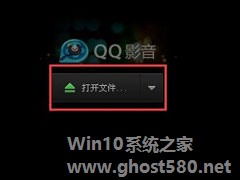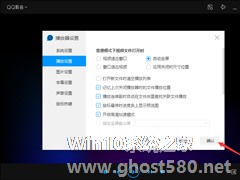-
QQ影音怎么安装?QQ影音安装教程
- 时间:2024-11-25 05:49:57
大家好,今天Win10系统之家小编给大家分享「QQ影音怎么安装?QQ影音安装教程」的知识,如果能碰巧解决你现在面临的问题,记得收藏本站或分享给你的好友们哟~,现在开始吧!
作为腾讯推出的一款支持任何格式影片和音乐文件的本地播放器,QQ影音首创轻量级多播放内核技术,并深入挖掘和发挥新一代显卡的硬件加速能力,以期为用户带来更快、更流畅的视听享受!那么,QQ影音该怎么安装呢?让我们一起来了解一下。
方法步骤
在本站或QQ影音官网下载安装包,点击安装包后进入安装窗口;

依需求选取“自定义安装”或快速安装,这里以“自定义安装”为例;


选取合适的安装位置后,点击“开始安装”;

安装完成后,点击“立即体验即可”。
以上就是关于「QQ影音怎么安装?QQ影音安装教程」的全部内容,本文讲解到这里啦,希望对大家有所帮助。如果你还想了解更多这方面的信息,记得收藏关注本站~
『本*文♀来源Win10系统之家,未经同意不得转载!』
相关文章
-

作为腾讯推出的一款支持任何格式影片和音乐文件的本地播放器,QQ影音首创轻量级多播放内核技术,并深入挖掘和发挥新一代显卡的硬件加速能力,以期为用户带来更快、更流畅的视听享受!那么,QQ影音该怎么安装呢?让我们一起来了解一下。
方法步骤
在本站或QQ影音官网下载安装包,点击安装包后进入安装窗口;
依需求选取“自定义安装”或快速安装,这里以“自定义安装”... -
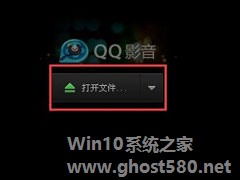
尽管对于熟悉QQ影音的朋友来说,QQ影音的使用方法很简单,但对于刚刚入手的用户来说,一开始绝对都会无从下手。但其实,使用QQ影音播放视频或者音频的方法都是一样的,很简单。所以,接下来小编就要来跟大家分享一下QQ影音的使用教程。
方法步骤
1、首先打开QQ影音,点击界面中间“打开文件”按钮;
2、也可以点击QQ影音节目右下角列表按钮,在打开的空白列表... -
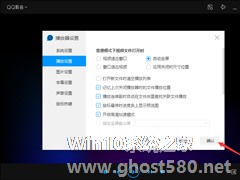
对那些喜欢在全屏模式下追剧、看电影的朋友来说,如何让本地播放器自动全屏无疑是一件让人困扰的事,毕竟不是每款播放器都会在打开视频文件时自动全屏的!那么,QQ影音自动全屏该怎么设置呢?下面就让我们来了解一下。
方法步骤
打开QQ影音,依次点击“菜单”、“设置”、“系统设置”;
在系统设置中选取“播放设置”;</ -

相信有了解的朋友都清楚,在使用本地播放器播放多个视频或音频文件时是需要对播放顺序进行调整!那么,在QQ影音中该怎么调整播放顺序呢?针对这一问题,小编今天为大家带来了QQ影音播放顺序设置教程,有需要的朋友可以稍作参考。
方法步骤
打开QQ影音,点击左上角的QQ影音图标;
- 软件教程
-
-
操作系统排行榜
更多>> -
- Ghost Win8.1 64位 老机精简专业版 V2023.02
- 【老机专用】Ghost Win8 32位 免费精简版 V2022.01
- 【致敬经典】Ghost Windows8 64位 免激活正式版 V2021.08
- 微软Windows8.1 32位专业版免激活 V2023.05
- Windows11 22H2 (22621.1778) X64 游戏美化版 V2023.06
- Windows11 22H2 (22621.1778) X64 专业精简版 V2023.06
- 笔记本专用 Ghost Win10 64位 专业激活版(适用各种品牌) V2022.08
- GHOST WIN8 X86 稳定专业版(免激活)V2022.07
- Windows8.1 64位 免费激活镜像文件 V2022.07
- Windows 8.1 64位 极速纯净版系统 V2022
-
软件教程排行榜
更多>> -
- Edge浏览器如何安装Flash?Edge浏览器安装Flash插件教程
- Excel如何锁定单元格不被修改?Excel锁定单元格的方法
- Epic游戏时如何打开自带帧数显示?Epic设置帧数显示的方法
- 谷歌浏览器如何提高文件下载速度?谷歌浏览器提高下载速度的方法
- 谷歌浏览器提示无法启动更新检查怎么办?谷歌浏览器无法启动更新检查的解决方法
- 360极速浏览器如何提高下载速度?360极速浏览器提高下载速度的方法
- Excel表格怎么换行?Excel单元格内换行的方法
- Excel表格斜线一分为二怎么弄?Excel表格斜线一分为二的方法
- Excel函数公式大全是什么?Excel函数公式大全介绍
- 雷电模拟器储存空间不足怎么办?雷电模拟器储存空间不足的解决方法
- 热门标签
-